IP地址169.254无法使用的解决办法
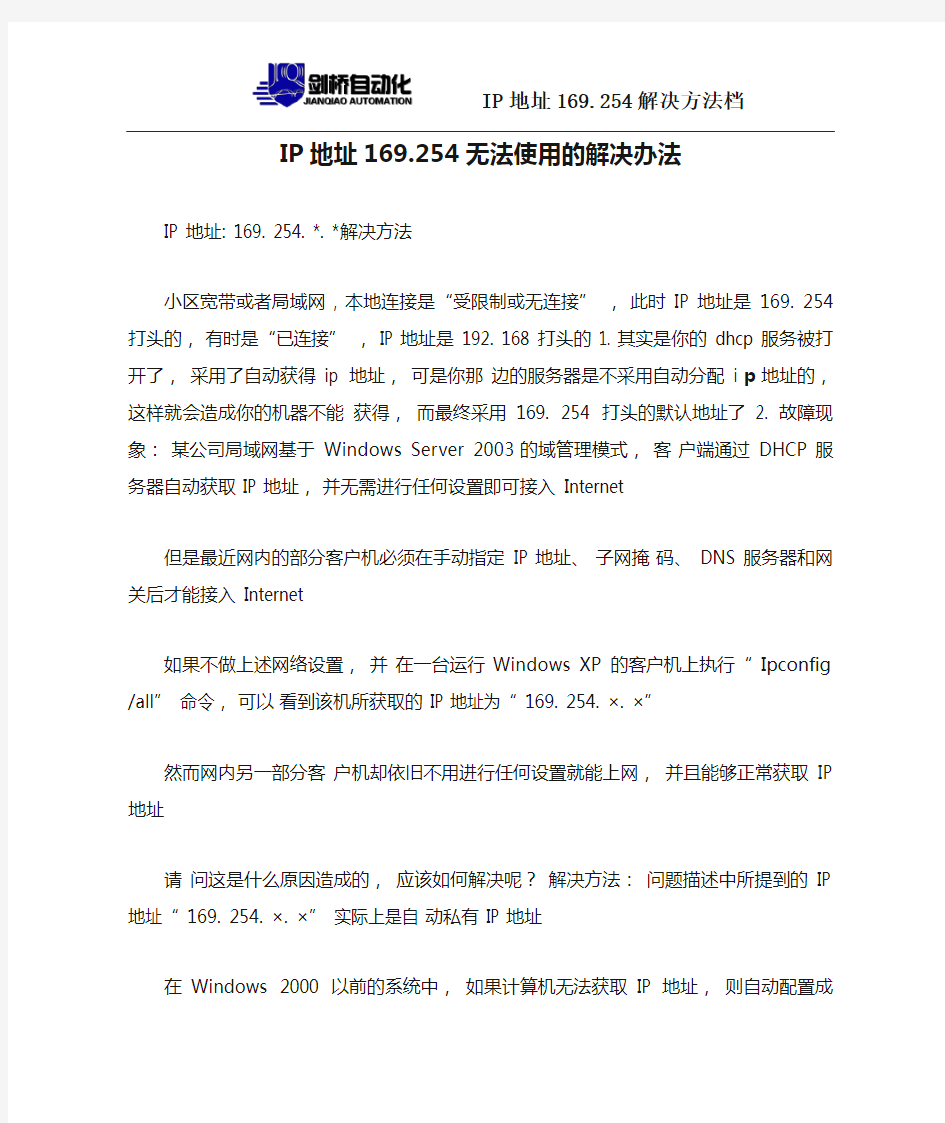
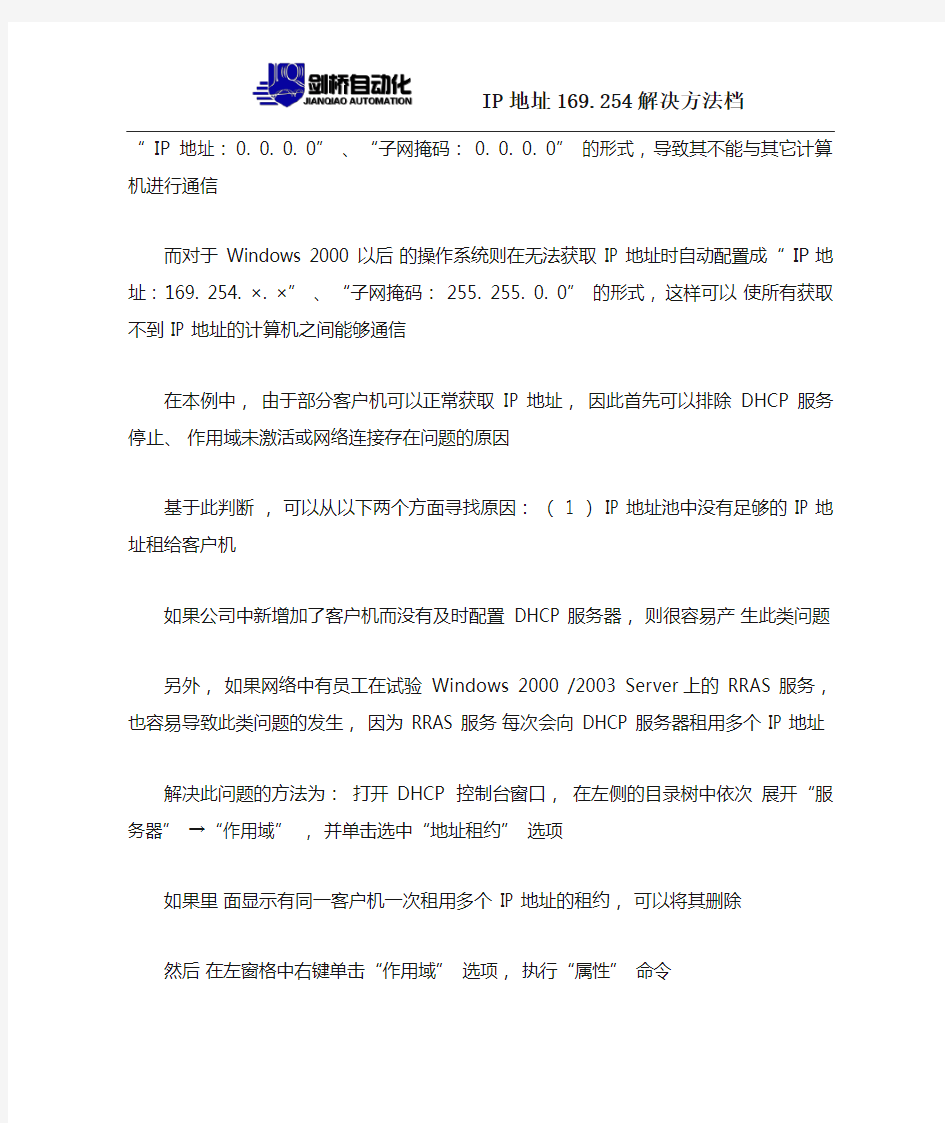
IP地址169.254无法使用的解决办法
IP 地址: 169. 254. *. *解决方法
小区宽带或者局域网 , 本地连接是“受限制或无连接” ,此时 IP 地址是 169. 254 打头的,有时是“已连接” , IP 地址是 192. 168 打头的 1. 其实是你的 dhcp 服务被打开了,采用了自动获得 ip 地址,可是你那边的服务器是不采用自动分配 i p地址的,这样就会造成你的机器不能获得,而最终采用 169. 254 打头的默认地址了 2. 故障现象:某公司局域网基于Windows Server 2003 的域管理模式,客户端通过 DHCP 服务器自动获取 IP 地址,并无需进行任何设置即可接入 Internet
但是最近网内的部分客户机必须在手动指定 IP 地址、子网掩码、 DNS 服务器和网关后才能接入 Internet
如果不做上述网络设置,并在一台运行 Windows XP 的客户机上执行“ Ipconfig /all” 命令,可以看到该机所获取的 IP 地址为“ 169. 254. ×. ×”
然而网内另一部分客户机却依旧不用进行任何设置就能上网,并且能够正常获取 IP 地址
请问这是什么原因造成的,应该如何解决呢?解决方法:问题描述中所提到的 IP 地址“ 169. 254. ×. ×” 实际上是自动私有 IP 地址在 Windows 2000 以前的系统中,如果计算机无法获取 IP 地址,则自动配置成“ IP 地址:0. 0. 0. 0” 、“子网掩码:0. 0. 0. 0” 的形式,导致其不能与其它计算机进行通信
而对于 Windows 2000 以后的操作系统则在无法获取 IP 地址时自动配置成“ IP 地址: 169. 254. ×. ×” 、“子网掩码:255. 255. 0. 0” 的形式,这样可以使所有获取不到 IP 地址的计算机之间能够通信在本例中,由于部分客户机可以正常获取 IP 地址,因此首先可以排除DHCP 服务停止、作用域未激活或网络连接存在问题的原因
基于此判断,可以从以下两个方面寻找原因:( 1 ) IP 地址池中没有足够的 IP 地址租给客户机
如果公司中新增加了客户机而没有及时配置 DHCP 服务器,则很容易产
生此类问题
另外,如果网络中有员工在试验 Windows 2000 /2003 Server 上的 RRAS 服务,也容易导致此类问题的发生,因为 RRAS 服务每次会向 DHCP 服务器租用多个 IP 地址
解决此问题的方法为:打开 DHCP 控制台窗口,在左侧的目录树中依次展开“服务器” →“作用域” ,并单击选中“地址租约” 选项如果里面显示有同一客户机一次租用多个 IP 地址的租约,可以将其删除
然后在左窗格中右键单击“作用域” 选项,执行“属性” 命令
在“作用域属性” 对话框中扩大 IP 地址范围并单击“确定” 按钮
( 2 ) DHCP 中继代理失效
如果 DHCP 服务器是跨子网向客户机分配 IP 地址的,那么需要在目标网段安装配置 DHCP 中继代理
若中继代理失效,则其所在网段的客户机将无法获取 IP 地址
为 Windows Server 2003 的 RRAS (路由和远程访问服务)配置 DHCP 中继代理的方法如下:依次单击“开始 / 管理工具 / 路由和远程访问” ,在打开的“路由和远程访问” 控制台窗口左窗格中依次展开“服务器(本地) /IP 路由选择” 目录树
右击“ DHCP 中继代理程序” 选项,执行“新增接口” 命令
在打开的“ DHCP 中继代理程序的新接口” 对话框中选中“本地连接” 并连续单击“确定” 按钮
再次右击“ DHCP 中继代理程序” 选项,执行“属性” 命令
在打开的“ DHCP 中继代理程序属性” 对话框中键入 DHCP 服务器的 IP 地址,并依次单击“添加 / 确定” 按钮 3. 这是微软保留地址,微软的系统设置为 DHCP 方式而又无法从 DHCP 服务器获得 IP 的时候,就会临时分配一个 169. 254. x. x 的 B 类地址,这样局域网内的电脑就可以通过这个IP 来相互通讯 . . . . . 4. 这个简单的很啦 , 先 ping 127. . 0. 0. 1 看本机 IP 协议是不是好的 , 如果是好的 , 就看本机的 D HCP 客户端有没有启动啊 , 昨天我公司一同事出差就遇上这样的了 , 启动 DHCP 客户端 , 重启就行了 5. 这样试试 : 1 、先找出网关地址
2 、再找出路由的 MAC
3 、在不能上网的机子上用 arp ( arp -s 网关地址路由 MAC )命令,将动态改为静态
4 、之后用 ping 命令试一下能否连得上路由
6. 1. 电信 MO DEN 直接插在交换机上 , 还是在主机设置拨号 . ( 肯定是可以的 , 不要用双网卡 ! ) 2. 在主机上设置 INTERNET 共享 ( 主机应该是 2000 或 XP 吧 ) . 具体的方法是 : 网上邻居 ---- 属性 ----- 宽带连接---- 属性 ------ 高级 -----INTERNET 共享选启用 . 3. 其他的机子本地连接上的网关 , DNS 设置成主机的 IP 地址 , 本机的 IP 也要和网关同网段 . 同时卸载掉 SYSGATE, 主机上也要卸载 . 应该这样就 OK 了 . 估计故障的原因就是出在 SYSGATE 上面 , SYSGATE 太落后了 , 是留给 98 系统之前用的 . 设置个网关共享多轻松啊 , 呵呵 . 如果还是不行的话把那两台机子插在交换机的端口换一个 . 其他的我也想不出什么可能的原因了 . 其实容易的办法就是买个路由器直接拨号 , 那样就不需要主机了 . 所有要上网的机子都网关路由就 OK 了 . 20 多台机子买个 400~500 的路由器够用了 .
7. 这是microsoft 自留的 IP ,当不能找到 DHC P服务器时,系统会从微软自留的 IP 段挑一个,当然此 IP 不在你们网络的 IP 网段,而且因为缺少了网关、 DNS ,当然不能上网,你可以使用 ipconfig/renew 、(更新),ipconfig/release( 释放当前 IP) 命令来获得新的 IP
8. 这是硬件问题,
可能网线松了,网卡不好了
网线松了,插插好,就好了
后来再度出现同样问题在控制面板——网络与连接——本地连接——右键——属性选中“服务” ——添加公开服务——然后重起——删除公开服务——再重起:解决 9. 用 Windows XP 内置的工具排查网络故障由于
网络本身特有的复杂性,所以许多网络故障的定位和排除都需要大量的知识和丰富的组网经验,以及一系列软件和硬件工具
在本文中,将带领大家从诊断网络故障出现的原因、快速排除轻微故障和彻底解决网络故障的方法三方面入手,帮助大家了解并掌握消除网络“ 顽疾” 的方法
问诊号脉正如医生首先要对患者的病情有一定的了解才能开药一样,排除网络故障同样也需要首先进行初步“诊断” 才行,这个诊断过程对下一步的故障排除往往会起到至关重要的作用
只有明确了故障出现的原因,才能准确使用相应的工具达到“药到病除” 的效果
1 .“自动化” 的网络诊断依次点击“开始→程序→附件→系统工具→系统信息” ,在打开的“ 系统信息” 窗口中点击“工具→网络诊断” ,随后进入“帮助和支持中心” 的网络诊断运行窗口,点击“扫描您的系统” 后,网络诊断工具将开始对整个网络进行诊断
在这个过程中,系统将调用 Ping 等命令对网关、 DNS 服务器等进行探测和查错
此过程完成后,展开所有标有红色“失败” 的项,即可快速诊断出故障的所在之处了
2 . TCP/IP 故障诊断工具 IPConfig 通过 IPConfig 提供的信息,可以确定存在于 TCP/IP 属性中的一些配置上的问题
例如使用“ IPConfig /all” 就可以获取主机的详细的配置信息,其中包括 IP 地址、子网掩码和默认网关、 DNS 服务器等信息
通过所获知的信息,可以迅速判断出网络的故障所在例如子网掩码为 0. 0. 0. 0 时,则表示局域网中的 IP 地址可能有重复的现象存在;如果返回的本地 IP 地址显示为 169. 254. *. * ,子网掩码为 255. 255. 0. 0 ,则表示该 IP 地址是由 Windows XP 的自动专用 IP 寻址功能分配的
这意味着 TCP/IP 未能找到 DHCP 服务器,或是没有找到用于网络接口的默认网关
如果返回的本地 IP 地址显示为 0. 0. 0. 0 ,则既可能是 DHCP 初始化失败导致 IP 地址无法分配,也可能是因为网卡检测到缺少网络连接或TCP/IP 检测到 IP 地址有冲突而导致的
3 .连接故障诊断工具 Ping 大家可能对 Ping 命令非常熟悉,关于 Ping 的种种应用也非常多,这里 e 博士只谈一下通过 Ping 命令探测远程 IP 地址和域名来检查连接故障的方法
假设使用 Ping 域名的方式失败了,但 Ping IP 的方式却成功了,那么问题显然是出在主机名称解析服务上,此时就应该检查本机 TCP/IP 属性中设置的 DNS 服务器是否能够正常解析
4 .“网络路径” 诊断工具 Tracert Tracert 可以帮助我们确定网络中从一台主机到另一台主机的路径(包括路由器和网关)通过 Tracert 反馈的消息,我们可以初步判定故障所在的位置
假设 A 科室到车间的网络不通,我们就可使用“ Tracert IP” 命令来检查故障的位置,当看到反馈信息中有排成一行的三个星号则表示通信到此失败,那么就可以派人到故障位置检查线路和设备
微恙自疗在网络应用中,常常会遇到一些令人心烦的小毛病,如网络时通时断、只能上 QQ 却不能打开网页等
通过前面的“诊断” 得出结果后,你是愿意等高手来排除故障,还是愿意自己动手使用一些“速效” 办法来应急“自疗” 呢?一般情况下,你还是想自行排除故障吧
1 .“修复” 功能“修复” 功能采用了一种“批处理” 的方式,在每次执行该功能时,系统会自动调用内置的近十条网络修复命令,从多个方面帮助用户解决网络故障
在“本地连接” 的右键快捷菜单中可以看到它的存在这个功能可以让网络重新进行 DHCP 动态 IP 的分配、可以刷新地址解析协议和NetBIOS 名称等缓存
这个并不起眼的“修复” 功能免去了我们手工输入“ ipconfig
/renew” 、“ arp –d” 、“ nbtstat –R” 、“ nbtstat –
RR” 、“ ipconfig /flushdns” 等诸多命令的麻烦,能够帮助我们极快地解决很多网络中的轻微故障
2 .暂停服务在 Windows XP 中,很多系统服务都与网络有着密切的联系,如果你在进行了一些设置后发现网络出现不稳定的现象,不妨先将相关的服务暂时关闭,看看是否能够解决问题
如使用 IPSec 技术可以提高网络的安全性,这是众所周知的但在某些情况下, IPSec 策略会要求网络通信采用“安全模式” ,这个要求可能会使一些网络连接变得不稳定
所以,在设置了 IPSec 策略后网络不稳定时,不妨先在“运行” 栏中输入“ services. msc” 命令打开“ 服务” 窗口,将列表中的“ IPSEC” 服务暂时关闭,看看故障是否可以得到解决
如果停止 IPSec 服务后问题消失,说明故障是 IPSec 的部分策略导致的,在故障的大概范围确定下来后,再进行顺藤摸瓜式的故障排除即可,如逐个检查或停用可疑的 IPSec 策略,观察它们是否存在设置上的问题微恙自疗在网络应用中,常常会遇到一些令人心烦的小毛病,如网络时通时断、只能上 QQ 却不能打开网页等
通过前面的“诊断” 得出结果后,你是愿意等高手来排除故障,还是愿意自己动手使用一些“速效” 办法来应急“自疗” 呢?一般情况下,你还是想自行排除故障吧
1 .“修复” 功能“修复” 功能采用了一种“批处理” 的方式,在每次执行该功能时,系统会自动调用内置的近十条网络修复命令,从多个方面帮助用户解决网络故障
在“本地连接” 的右键快捷菜单中可以看到它的存在这个功能可以让网络重新进行 DHCP 动态 IP 的分配、可以刷新地址解析协议和NetBIOS 名称等缓存
这个并不起眼的“修复” 功能免去了我们手工输入“ ipconfig
/renew” 、“ arp –d” 、“ nbtstat –R” 、“ nbtstat –
RR” 、“ ipconfig /flushdns” 等诸多命令的麻烦,能够帮助我们极快地解决很多网络中的轻微故障
2 .暂停服务在 Windows XP 中,很多系统服务都与网络有着密切的联系,如果你在进行了一些设置后发现网络出现不稳定的现象,不妨先将相关的服务暂时关闭,看看是否能够解决问题
如使用 IPSec 技术可以提高网络的安全性,这是众所周知的但在某些情况下, IPSec 策略会要求网络通信采用“安全模式” ,这个要求可能会使一些网络连接变得不稳定
所以,在设置了 IPSec 策略后网络不稳定时,不妨先在“运行” 栏中输入“ services. msc” 命令打开“ 服务” 窗口,将列表中的“ IPSEC” 服务暂时关闭,看看故障是否可以得到解决
如果停止 IPSec 服务后问题消失,说明故障是 IPSec 的部分策略导致的,在故障的大概范围确定下来后,再进行顺藤摸瓜式的故障排除即可,如逐个检查或停用可疑的 IPSec 策略,观察它们是否存在设置上的问题一个好办法就是在命令提示符里打 netsh winsock reset 就行了。
如果还有不明白的地方,可咨询剑桥自动化的网络工程师,由他们给你做详细的说明。
利用Cisco交换机解决IP地址冲突
利用Cisco交换机解决IP地址冲突、篡改MAC地址的完美方法 (管理除外) 2010-01-18 14:54:40来源: 作者: 【大中小】浏览:134次评论:0条 使用的方法是采用DHCP方式为用户分配IP,然后限定这些用户只能使用动态IP 的方式,如果改成静态IP的方式则不能连接上网络;也就是使用了DHCP SNOOPING 功能。 例子: version 12.1 no service pad service timestamps debug uptime service timestamps log uptime no service pas sword-encryption service compress-config ! hostname C4-2_4506 ! enable password xxxxxxx! clock timezone GMT 8 ip subnet-zero no ip domain-lookup !
ip dhcp snooping vlan 180-181 // 对哪些VLAN 进行限制ip dhcp snooping ip arp inspection vlan 180-181 ip arp inspection validate src-mac dst-mac ip errdisable recovery cause udld errdisable recovery cause bpduguard errdisable recovery cause security-violation errdisable recovery cause channel-misconfig errdisable recovery cause pagp-flap errdisable recovery cause dtp-flap errdisable recovery cause link-flap errdisable recovery cause l2ptguard errdisable recovery cause psecure-violation errdisable recovery cause gbic-invalid errdisable recovery cause dhcp-rate-limit errdisable recovery cause unicast-flood errdisable recovery cause vmps errdisable recovery cause arp-inspection errdisable recovery interval 30 spanning-tree extend system-id
如何解决IP地址发生冲突故障
如何解决IP地址发生冲突故障 很多朋友提到ip冲突怎么办ip冲突我们在做网络项目及监控项目时经常会遇到,这个问题我们在弱电VIP技术群中多次讨论到,太常见了,这里面是以实例的方式讲解了如何防止交换机冲突,我们一起来了解下。 随着网络的广泛应用,使网络规模不断扩大,相应的IP地址分配也在不断增多,IP地址冲突现象与日俱增,在一定程度上影响了网络的正常运行。维护网络稳定、高效运行,解决IP地址冲突问题,已成为网络管理中的重要任务之一,发生IP冲突的原因是什么呢?如何解决IP冲突的问题呢? 一、个人IP地址冲突解决方案 1、如果您使用的计算机的操作系统是:windows(windows7或window10都行)。 这里面需要用到命信令: ipconfig /release 释放IP地址。 然后还需要ipconfig /renew在重新获取一下。 我们来看下它们的如何解决: 可以点击左下角“开始”→“运行”,键入:ipconfig /release,点击“确定”,把ip地址释放出来。 这时网络会断开,因为ip地址已释放出来了。
再次点击“开始”→“运行”,键入:ipconfig /renew,点击“确定”,重新获取ip地址,即可解决IP地址冲突。 这时网络会重新连接,但ip地址已经与原来不一样了,重新分配到了可用的ip 地址连接网络了。 二、局域网IP地址冲突解决方案 方案一、逐一排查 这是最原始的方法,就是发生IP地址冲突时,在局域网内, 挨着每台计算机查看,找到与其冲突的计算机后修改IP地址就可 以了。不过这样比较耗时间,也不适合在大型局域网中使用,只适 合在很小的网络环境中采用。
IP地址冲突解决办法讨论
IP地址冲突解决办法讨论 一个网络组建起来往往是比较轻松、容易的,不过要想让网络始终能够高效、安全地运行好,却是一件非常困难的事情。暂不说各式各样的网络应用会让网络管理员忙个不停,单单IP地址冲突这一故障现象解决起来就非常麻烦的,因为造成地址冲突的因素往往比较多。不过,作为网络管理员来说,我们只要根据具体的故障现象进行依次排查,相信故障解决还是有规律可循的。 “摆脱”由设备安装引起的麻烦 当设备损坏或系统瘫痪时,相信很多人都会选择重换设备或重装系统,这时IP地址冲突现象就十分容易出现,这是为什么呢?出现这种奇怪现象,主要是上网用户安装设备不当造成的,这种现象在安装新网卡设备时更容易出现;因为当用户发现自己的网卡设备工作状态不正常,或不能使用时,往往没有按照正确的方法先将旧网卡设备从系统中卸载干净,这就造成了旧网卡设备虽然被移除了,但是它的配置信息包括上网地址等信息,仍然保存在计算机系统中,这时当我们尝试将旧网卡设备使用的上网地址,分配给新网卡设备地址时,就会发生IP地址冲突现象。 当我们不幸遭遇由网卡设备安装引起的IP地址冲突现象时,可以先想办法将残留在计算机系统中的旧网卡配置信息,全部清除干净;要做到这一点,我们可以先用鼠标右键单击计算机系统桌面上的“我的电脑”图标,从右键菜单中点选“属性”选项,弹出本地计算机的系统属性窗口,单击其中的“硬件”选项卡,进入“硬件”选项设置页面,继续单击该页面中的“设备管理器”按钮,弹出系统设备管理器界面; 虽然从该界面中无法直接找到被移走的旧网卡设备,但是打开该界面菜单栏中的“查看”下拉菜单,选择其中的“显示隐藏的设备”命令选项,这样一来Windows系统就会自动把那些处于隐藏状态的所有硬件设备都显示出来,这当然也包含旧网卡设备的“影子”了;选中旧网卡设备的“影子”选项,并用鼠标右键单击该选项,再执行快捷菜单中的“卸载”命令,那样的话Windows系统就会自动把残留在本地系统中的旧网卡驱动程序以及配置信息全部删除干净; 下面,我们只要按照正确的方法将新网卡设备插入到计算机主板中,同时为新网卡设备分配以前的上网地址,这个时候就能避免上网地址冲突的现象了。 当然,为了彻底“摆脱”由设备安装引起的麻烦,我们日后在更换新设备之前,必须按照正确的操作步骤,将旧设备从系统中彻底地卸载干净,而不能随意地对旧设备进行强行移除。 “摆脱”由自动分配引起的麻烦 在管理计算机数量比较少的局域网网络时,网络管理员可能会为这些计算机分配静态地址,一来可以方便管理,二来能够满足各式网络应用;但是,在规模相当大的局域网网络中,
IP地址冲突和解决办法
IP地址冲突和解决办法 我们在连接局域网的时候,有时会发生IP地址冲突,那这是什么原因导致的呢 在同一个局域网里如果有两个用户同时使用了相同的IP地址,或者一个用户已经通过DHCP得到了一个IP地址,而此时又有其他用户以手工分配方式设定了与此相同的IP地址,这将造成IP地址冲突,并会令其中一个用户无法正常使用网络。 那么,应该怎样避免IP地址冲突这种情况的发生呢?我们可以从以下几个方面分析: 发生IP地址冲突的原因: 1、很多用户不知道“IP地址”、“子网掩码”、“默认网关”等参数如何设置,有时用户不是从管理员处得到的上述参数的信息,或者是用户无意修改了这些信息所导致的; 2、有时管理员或用户根据管理员提供的参数进行设置时,由于失误造成参数输错也会导致该情况发生;
3、出现得最多的是在客户机维修调试时,维修人员使用临时IP地址应用造成; 4、也不排除有人盗用他人的IP地址,造成IP地址冲突。 局域网IP地址冲突的解决方案: 方案一:逐一排查。 这是最原始的方法,就是发生IP地址冲突时,在局域网内,挨着每台计算机查看,找到与其冲突的计算机后修改IP地址就可以了。不过这样比较耗时间,也不适合在大型局域网中使用,只适合在很小的网络环境中采用。 方案二:MAC地址绑定。 1、检查本地计算机的MAC并绑定:通过在本地计算机系统中运行Winipcfg.exe或Ipconfig.exe,即可测知网卡的MAC地址。具体如下:在Win9X系统中依次单击“开始”——“运行”,在文本框中输入“Winipcfg”并回车后将弹出“IP配置”窗口。在下拉列表中选择“PCI Fast Ethernet Adapeter”,此时显
局域网IP地址冲突的原因及其解决方法
局域网IP地址冲突的原因及其解决方法
局域网IP地址冲突的原因及其解决方法 Internet是由世界各地的许许多多的计算机通过不同的方式连接在一起的。Internet上的每一台独立的主机都有唯一的地址与之对应,这就像实际生活中的门牌号码,每个房间都有一个独立的门牌号码与其它房间区分开来。一个地址对应一台主机。这样我们在因特网上想找哪一台计算机就可以根椐它的主机号很快地找到它。因此,计算机的主机号也称作因特网协议地址,简称IP地址。IP地址在网络上必须是唯一的。只有这样,彼此之间的联系才不会发生问题,不然,就会天下大乱了。 但是正是因为IP地址的唯一性,所以网络上的很多计算机,都会被一些黑客恶意的进行破坏或者窃 取一些隐私的资料。所以将我们的“门牌号码”隐藏起来,将我们所要面临的危险降低到最小。可是很多人都不知道如何来隐藏自己的IP地址,那下面的文章就会教你如何去操作。 其实,现在网络上有很多的软件都提供有“代理设置”选项,我们只需要简单设置一下就可以把我们真实的IP地址隐藏起来,取而代之的是代理IP。现在就说说隐藏真实IP的具体方法。 第一种方法是利用“QQ代理公布器XP”和“SocksCap32”两款软件来完成。首先我们运行QQ代理公布器XP,在“代理类型”处选中Socks5,并且勾选右侧“是否测试代理”选项,然后单击工具栏中的[读数据],程序返回代理IP信息,选择一个速度最快的代理IP,在其上单击右键,选“复制IP”命令。 接下来启动SocksCap32,进入主界面,点击[File]→[Settings]命令,打开设置框,把刚才复制的 IP地址粘贴到“Socks SerVer”文本框中,端口一般不用改变(视代理IP所支持的端口而定)。选择“Socks Version 5”,按[确定]返回程序主界面。 以QQ程序为例,点击SocksCap32程序中的[File]→[New]命令,在“Profile Name”文本框中随意输入“QQ”,然后点击[Browse]按钮指定QQ程序所在的目录,最后按[OK]按钮。在SocksCap32中双击QQ 图标,测试发现QQ能够正常登录,显示的IP正是刚才设置的代理IP。如果QQ不能登录,说明代理服务器响应慢,这时只要再选择一个响应速度较快的代理IP即可。 当计算机使用过程中出现“计算机探测到IP地址与您的网卡物理地址发生冲突”的错误时,您就无法使用网络。如果在网络用户连网的同时,建立IP 地址和MAC地址的信息档案,自始至终地对局域网客户执行严格的管、登记制度,将每个用户的IP地址、MAC地址、上联端口、物理位置和用户身份等信息 记录在网络管理员的数据库中。 如果知道了非法用户的MAC地址后,我们可以从管理员数据库中进行查寻,如果我们对MAC地址记录全面,我们便可以立即找到具体的使用人的信息,这会节省我们大量宝贵时间,避免大海捞针的烦恼。同时对于某些应用,应避免使用IP地址来进行权限限制,如果我们从MAC地址上进行限制相对来说要安全
在局域网中如何处理IP地址冲突的现象
在局域网中如何处理IP地址冲突的现象 在局域网工作环境中,我们时常会遭遇IP地址被非法抢用的现象,这样的现象不但会影响局域网的运行稳定性,而且还会加大网络管理员的维护工作量。那么我们该如何有效避免IP地址被非法抢用呢?其实这是一个很复杂的问题,引起IP地址被非法抢用的原因有很多,我们必须针对不同的原因,从IP地址被非法抢用的源头出发,对症下药,以便标本兼治,彻底解决IP地址被频遭抢用现象! 1、人为设置引起的抢用 由人为设置因素引起的IP地址抢用现象最为常见,这种现象出现的主要动机通常包含以下几个方面:一是计算机系统在长时间运行之后,由于频繁地进行杀毒软件或应用程序的安装、卸载操作,或者由于上网用户自己操作不当,最终造成了本地计算机系统发生了瘫痪现象,不得已在重新安装计算机系统、设置上网参数的过程中,无意中引发了IP地址抢用现象,这种情形比较普遍,我们只要加强网络管理,就可以很轻松地避免由这种因素引起的IP地址抢用现象;第二个方面是局域网或Internet中的非法破坏者,带有明显的攻击性,有意制造IP地址抢用现象,以便破坏局域网或目标计算机的上网稳定性,比方说非法破坏者只要将自己的计算机IP地址设置成局域网网关的地址或其他核心设备的IP 地址,那么整个局域网可能就不能正常上网了;第三个方面就是一些别有用心的用户为了窃取某台特殊计算机的操作权限,而人为偷用该计算机的IP地址,从而引发地址抢用现象。 为了彻底解决由这种因素引起的IP地址抢用现象,许多网络管理员常常会采用将计算机IP地址与网卡物理地址相互绑定在一起的方法,那样一来指定的IP地址只能用于指定的网卡设备,即使非法破坏者偷偷抢用了指定IP地址,但他无法准确获得指定网卡设备的物理地址,那么他就不能使用指定的IP地址进行上网访问,那么指定IP地址自然也就不会受到非法抢用了,但是该方法也并不是解决该问题最好的办法,这是为什么呢? 笔者认为,将目标计算机的指定IP地址与网卡物理地址绑定在交换机上,虽然该IP地址日后就不能被非法用户抢用了,但是目标计算机的主人除了使用这个指定的IP地址能上网访问外,他同样还可以随意使用其他没有绑定过的IP 地址进行上网访问,甚至可以使用局域网中任意一个处于空闲状态的IP地址进行上网访问,这与目标计算机的主人有没有随之修改网卡物理地址没有任何关系,这也是说采用IP地址与网卡物理地址绑定的方法,只能防止非法用户抢用IP地址,但是并不能防止合法用户无意之中抢用局域网空闲IP地址,这种简单的地址绑定方法并不能彻底解决局域网中IP地址被频繁抢用的现象。 为了能够彻底地解决IP地址被频繁抢用的现象,我们需要在单位局域网的核心交换机上同时采取两种地址绑定操作,一种是将所有合法上网用户使用的IP地址与各自的网卡物理地址绑定在一起,另外就是将局域网中其他处于空闲状态的IP地址集中绑定到一个虚拟网卡设备的物理地址上,经过这样的设置操作,局域网中的任何一位上网用户只能在自己的计算机系统中使用自己的IP地址,而无法使用其他的IP地址进行上网访问。日后,局域网中要是有新用户需要上网时,必须向网络管理员申请IP地址,网络管理员只要在核心交换机中释放一个空闲的IP地址给新增用户就可以了。笔者经过反复实践,发现这种控制
最佳IP地址出现冲突查找问题问解决方法
最佳IP地址出现冲突查找问题问解决方法 出现这种错误提示,应该是网卡所设置的IP地址与网络上的另外一台电脑,或者其他网络设备的IP地址发生冲突,所谓冲突也就是使用了相同的地址,错误提示中的00:20:ED:9E:55:B6就是另外那台电脑或者网络设备的MAC地址。 如果您的电脑在一个局域网内,并且网卡IP地址是通过局域网的服务器自动分配的,在Windows 2000等操作系统上,可以单击“开始”按钮,选择“附件”中的“命令提示符”,在命令行状态下输入“ipconfig /renew”,让系统释放当前的IP地址,重新获得一个新的地址。在Windows 98中,则可以单击“开始”按钮,选择“运行”,键入“winipcfg”,并在出现的对话框上选择释放当前IP,然后重新获取一个。若您的IP地址是设置为固定IP地址的,如果是您自己设置的,可以另外设置一个,如果是由管理员分配的,那么您需要联系管理员,报告IP地址冲突的问题,要求更换IP地址或找出产生冲突的电脑进行修正。 如果您在单机情况下使用电脑,那么您需要检查自己所使用的设备中哪一个设备是冲突的原因,例如ADSL调制解调器的IP地址是否与您的网卡IP地址相同等。 IP地址在每个网络中只能是唯一的,如果重复了则发生IP冲突,就无法正常连入网络了。你可以手动进行修改,步骤如下: 在windowsXP或windows2000中: 1、单击开始--设置--网络和拨号连接,在出现的网络和拨号连接窗口中右键单击“本地连接”,在出现的快捷菜单里选择“属性”命令,出现“本地连接”属性对话框,在“常规”选项卡中,中间的“此连接使且下列组件”列表框,选中“Internet协议(TCP/IP)”单击“属性”按钮,在出现的“Internet协议(TCP/IP)属性”对话框中选择“常规”选项卡中的“使用下列IP地址”单选按钮,然后就可以在下面的文本框中填写需要的IP地址,子网埯码及默认网关了。 这时,如果本来你用的就是手动设置IP地址的话,你就会看到这几项中已经填入了数据,那么你就不用改那么多了,只要修改IP地址框中,最后一个点后面的数字就可以。但是,如果你以前用的是自动获得IP地址的话,那么就需要向网络管理员咨询了,咨询的内容包括,IP地址的范围,子网掩码、默认网关,DNS服务器的IP地址。 2.查看网络连接-属性 查看网络连接-属性-TCP/IP属性-使用固定IP上网,IP最好填你原来自动分配的IP地址,这样不至于造成与别人的冲突. 3.从运行中设置 1 如果您使用的计算机的操作系统是:windows 98 点击左下角“开始”→“运行”,键入:winipcfg,点击“确定”,在弹出的窗口中,点击“全部释放”,然后点击“全部更新”,即可解决问题。 如果系统提示无法更新,则需要重新启动计算机。 2 如果您使用的计算机的操作系统是:windows 2000 或windows XP 点击左下角“开始”→“运行”,键入:ipconfig /release,点击“确定”,在此点击“开始”→“运行”,键入:ipconfig /renew,点击“确定”,即可解决问题。 4.这是ARP病毒的迹象。 ARP病毒病毒发作时候的特征为,中毒的机器会伪造某台电脑的MAC地址,如该伪造地址为网关服务器的地址,那么对整个网络均会造成影响,用户表现为上网经常瞬断。一、在任意客户机上进入命令提示符(或MS-DOS方式),用arp –a命令查看: C:WINNTsystem32>arp -a Interface: 192.168.0.193 on Interface 0x1000003
IP地址冲突的原因及解决办法
IP地址冲突 出自网管百科 跳转到:导航, 搜索 当计算机使用过程中出现“计算机探测到IP地址与您的网卡物理地址发生冲突”的错误时,您就无法使用网络。如果在网络用户连网的同时,建立IP地址和MAC 地址的信息档案,自始至终地对局域网客户执行严格的管、登记制度,将每个用户的IP地址、MAC地址、上联端口、物理位置和用户身份等信息记录在网络管理员的数据库中。 如果知道了非法用户的MAC地址后,我们可以从管理员数据库中进行查寻,如果我们对MAC地址记录全面,我们便可以立即找到具体的使用人的信息,这会节省我们大量宝贵时间,避免大海捞针的烦恼。同时对于某些应用,应避免使用IP地址来进行权限限制,如果我们从MAC地址上进行限制相对来说要安全的多,这样可以有效地防止有人窃取IP地址的侥幸行为。 局域网IP地址冲突的原因 对于在Internet和Intranet网络上,使用TCP/IP协议时每台主机必须具有独立的IP地址,有了IP地址的主机才能与网络上的其它主机进行通讯。随着网络应用大力推广,网络客户急剧膨胀,由于静态IP地址分配,IP地址冲突的麻烦相继而来。IP地址冲突造成了很坏的影响,首先,网络客户不能正常工作,只要网络上存在冲突的机器,只要电源打开,在客户机上都会频繁出现地址冲突的提示:“如果网络上某项应用的安全策略(诸如访问权限,存取控制等)是基于IP地址进行的,这种非法的IP用户会对应用系统的安全造成了严重威胁。 原因如下: 出现问题有时并不能及时发现,只有在相互冲突的网络客户同时都在开机状态时才能显露出问题,所以具有相当的隐蔽性。分析原因有如下几种情况可以造成IP地址冲突。 1.很多用户对TCP/IP并不了解,不知道“IP地址”、“子网掩码”、“默认网关”等参数如何设置,有时用户不是从管理员处得到的上述参数的信息,或者是用户无意修改了这些信息; 2、管理员或用户根据管理员提供的上述参数进行设置时,由于失误造成参数输错; 3、在客户机维修调试时,维修人员使用临时 IP地址应用造成; 4、有人窃用他人的IP地址。
IP地址冲突解决办法
寻求IP冲突的解决办法 办法, 解决 公司已部署活动目录和DHCP ,但一些访客带来的笔记本接入网络后,私自配置IP 常和公司内部IP 冲突,有时甚至和服务器冲突,造成服务器服务停止,请问有何办法可防止这 种问题?(也欢迎提供非技术解决办法) 不用正常的内网3类的ip. 让他自动获得才能拥有正确IP。 这样冲突的机率就小,要不难控制。 使用/etc/ethers对应IP地址与MAC地址,通过arp -f可以绑定。但: 1、没有对应的IP地址,别人还是可以用啊; 2、如果释放掉呢,即如果我不想绑定了,我用arp -a看了一下,即使把ethers中的IP对应去掉,IP 地址还是与MAC地址对应的; 3、如果别人用了合法用户的IP地址,合法用户还是不能上网。 好象这种绑定只能实现:不合法用户不能上网,而不能实现合法用户一定可以上网,是这样吗,有什么好的解决办法吗?谢了 对于你这个问题,我个人认为:你应该首先把整个IP段全部放到ethers,然后,标记上已经分配的合法ip的MAC,其他的全部标记为一个不存在的MAC。然后用arp -f读入即可。已经新增加的ip 再改了ethers中的对应MAC就ok了 IP地址冲突解决办法 如果您使用的计算机的操作系统是:windows 2000 或windows XP 点击左下角“开始”→“运行”,键入:ipconfig /release,点击“确定”,在此点击“开始”→“运行”,键入:ipconfig /renew,点击“确定”,即可解决问题 Win下强行占用内部IP地址 作者:伤脑筋 OR 水神 在内部网络,我们无法同时使用两个相同的IP地址.因为当我们更改的IP已经有人使用时,系统会弹出一个"IP冲突提示"把修改IP的操作给终止了.此时如果想使用这个IP,只能等对方关机断网.出于某种目的,我们希望强行占用这个IP,能不能办到呢?答案是肯定的. 首先正常更改一下IP地址,通过抓个包可以发现系统广播了三个ARP请求报文和一系列NETBIOS报文后,将IP成功更改.再更改一次IP地址,此时更改的IP为一个目前正在使用的一个IP.再次抓包后发现,系统在发送ARP请求报文后就收到了来自正在使用此IP的计算机发过来的ARP应答报文,它的ARP字段的源IP地址与我们本机IP地址一样,这样的ARP应答报文称为"免费ARP"报文.系统收到这样的应答报文后便会产生一个"IP冲突"的提示,然后就把更改IP的操作给终止了,因此无法在内部子网内使用相同的IP地址. 现在知道系统是通过"免费ARP"报文来禁止的使用相同IP操作,那如果把"免费ARP"应答报文拦截掉,系统还会禁止我们使用相同的IP吗?马上实验!要拦
教你如何解决无线网络IP地址冲突问题
教你如何解决无线网络IP地址冲突问题 在一些无线网络中,由于客户机数目较多,为方便对这些机器进行管理,很多管理员会使用无线路由器提供的DHCP服务,为客户机提供TCP/IP参数配置,如IP地址、网关地址和DNS服务器等。但如果你的无线网络中,有些电脑必须手工指定TCP/IP参数配置,这时DHCP服务器提供的动态IP地址和手工指定的静态IP地址共存,如果你没有合理配置无线路由器中DHCP服务器的参数,就会很容易造成IP地址冲突。 冲突如何产生? 如笔者管理的一个无线网络,有50台电脑,其中有5台电脑由于特殊需要,使用了手工设置静态IP地址的方式,使用的IP地址段为“192.168.1.10~192.168.1.14”,其它45台电脑通过无线路由器的DHCP服务获得IP地址等参数信息。但如果你的无线路由器中DHCP 服务的“地址池”参数设置不合理,包含了以上5台电脑使用的IP地址段,就有可能产生IP 地址冲突。 产生IP地址冲突的原因非常简单,如使用静态IP地址“192.168.1.11”的电脑A没有开机,当无线网络中的某台电脑B向无线路由器的DHCP服务器申请IP地址时,DHCP服务器发现“192.168.1.11”这个IP地址目前是空闲的,没有任何电脑使用,就很有可能将这个IP 地址分配给申请IP地址的电脑B。当电脑A开机启动后上线,就会发现还有其它电脑使用“192.168.1.11”这个IP地址,于是就会产生IP地址冲突。 合理设置DHCP参数 知道了无线网络中IP地址冲突是如何产生的,预防这种事情的发生就很简单了,只要你合理设置DHCP服务器中的“地址池”参数。你要清楚地知道,采用静态IP地址方式的电脑占用了哪些IP地址段,为了避免发生IP地址冲突,在配置DHCP服务器的“地址池”参数时,一定要排除被静态IP地址占用的这些地址段。 这里还是以笔者的无线网络为例,采用静态IP地址的电脑占用了“192.168.1.10~192.168.1.14”这个IP地址段,因此在设置“地址池”参数时必须排除这个IP地址段,以防止冲突的产生,如笔者将“地址池”参数设置为“192.168.1.15~192.168.1.60”,这样既满足了45台动态IP地址客户机的需要,又防止了IP地址冲突的产生。
防止ARP攻击和IP地址冲突的方法
依照上述理论分析,笔者打算先将局域网中默认网关地址 10.168.163.1绑定到对应的物理地址上,这样可以有效控制局域网中ARP病毒的爆发;之后再想办法对已经上网工作站的IP地址执行绑定操作,最后将那些处于空闲状态的IP地址集中绑定到一个虚拟的网卡物理地址上,如此一来就能实现一石二鸟的效果了。 在绑定网关地址时,笔者先是以系统管理员身份登录进入QuidWay S8500系列路由交换机后台管理系统,在该系统的命令行状态执字符串命令“system”,将系统切换到交换配置全局状态;下面在该全局配置状态下,输入字符串命令“arp 10.168.163.1 0215.9cae.1156 arpa”,单击回车键后,默认网关地址10.168.163.1就被成功绑定到 0215.9cae.1156MAC地址上了,其他工作站日后上网时如果抢用10.168.163.1地址时,就会出现无法上网的故障现象,如此一来整个局域网的运行稳定性就能得到保证了。 为了防止用户抢用其他IP地址,我们需要把已经上网的150个左右网络节点地址绑定起来;由于待绑定的地址数量比较多,单纯依靠手工方法获取每台工作站的网卡物理地址和IP地址,工作量将会十分巨大,为此笔者在交换机后台系统的全局配置状态下,执行“display arp”字符串命令,之后将显示出来的交换机ARP表中的内容复制拷贝到本地纪事本编辑窗口中,通过简单的编辑修改后,再将修改后的ARP表内容复制粘贴到交换机ARP表中,这样一来就能快速完成已上网工作站地址的绑定任务。
对于剩下100个左右的空闲IP地址,我们可以采用手工方法依次将每一个空闲的IP地址绑定到虚拟的MAC地址上,例如要将 10.168.163.156地址绑定到071e.33ea.8975上时,我们可以在交换机后台系统的全局配置状态下,执行字符串命令“arp 10.168.163.156 071e.33ea.8975 arpa”,之后我们再按同样的方法将其他空闲IP地址绑定到虚拟MAC地址071e.33ea.8975上。 完成上面的地址绑定任务后,任何用户都不能随意更改IP地址;倘若此时有新的用户需要使用空闲的10.168.163.156地址上网访问时,网络管理员可以按照下面的操作步骤,将10.168.163.156地址从绑定地址列表中释放出来: 首先在QuidWay S8500系列路由交换机后台管理系统执行“system”命令,将系统状态切换到全局配置状态,在该状态下输入字符串命令“display arp”,单击回车键后,从其后出现的ARP列表中检查一下10.168.163.156地址是否处于空闲状态,要是目标IP地址处于空闲状态,我们就能继续执行下面的释放步骤了: 其次输入字符串命令“no arp 10.168.163.156 071e.33ea.8975 arpa”,单击回车键后,目标IP地址10.168.163.156就从地址绑定列表中释放出来了; 下面将10.168.163.156地址告诉给需要上网的用户,让他将该IP 地址设置到对应工作站系统中,如此一来新增用户就能顺利地接入到单位局域网网络中了;
路由器设置经典彻底解决路由器IP地址冲突问题
路由器设置经典彻底解决路由器IP地址冲突问题 合理的进行DHCP参数的设置,就能彻底解决路由器IP地址冲突问题,在一些无线网络中,由于客户机数目较多,为方便对这些机器进行管理,很多管理员会使用无线路由器提供的DHCP服务,为客户机提供TCP/IP参数配置,如路由器IP地址、网关地址和DNS服务器等。 但如果你的无线网络中,有些电脑必须手工指定TCP/IP参数配置,这时DHCP服务器提供的动态路由器IP地址和手工指定的静态IP地址共存,如果你没有合理配置无线路由器中DHCP服务器的参数,就会很容易造成路由器IP地址冲突。 冲突如何产生? 如管理有50台电脑的一个无线网络,其中有5台电脑由于特殊需要,使用了手工设置静态IP地址的方式,使用的IP地址段为 “192.168.1.10~192.168.1.14”,其它45台电脑通过无线路由器的DHCP服务获得IP地址等参数信息。但如果你的无线路由器中DHCP服务的“地址池”参数设置不合理,包含了以上5台电脑使用的IP地址段,就有可能产生路由器IP地址冲突。 产生IP地址冲突的原因非常简单,如使用静态IP地址“192.168.1.11”的电脑A没有开机,当无线网络中的某台电脑B向无线路由器的DHCP服务器申请IP地址时,DHCP服务器发现“192.168.1.11”这个IP地址目前是空闲的,没有
任何电脑使用,就很有可能将这个IP地址分配给申请IP地址的电脑B。当电脑A开机启动后上线,就会发现还有其它电脑使用“192.168.1.11”这个IP地址,于是就会产生IP地址冲突。 合理设置DHCP参数 知道了无线网络中路由器IP地址冲突是如何产生的,预防这种事情的发生就很简单了,只要你合理设置DHCP服务器中的“地址池”参数。你要清楚地知道,采用静态IP地址方式的电脑占用了哪些IP地址段,为了避免发生路由器IP地址冲突,在配置DHCP服务器的“地址池”参数时,一定要排除被静态路由器IP 地址占用的这些地址段。 这里还是以无线网络为例(如图),采用静态IP地址的电脑占用了 “192.168.1.10~192.168.1.14”这个IP地址段,因此在设置“地址池”参数时必须排除这个IP地址段,以防止冲突的产生,将“地址池”参数设置为 “192.168.1.15~192.168.1.60”,这样既满足了45台动态IP地址客户机的需要,又防止了路由器IP地址冲突的产生。
APR被攻击IP冲突处理方法
APR被攻击IP冲突处理方法 防范ARP病毒及ARP病毒专杀工具下载 近期国内很多单位和学校的局域网爆发一种新的“ARP欺骗”木马病毒(Address 情况一、当局域网内某台主机感染了ARP病毒时,会向本局域网内(指某一网段,比如:59.74.0.0这一段)所有主机发送ARP欺骗攻击,让原本流向网络中心的流量改道流向病毒主机,并通过病毒主机代理上网。因客户端具有防代理功能,造成受害者无法通过病毒主机上网。由于病毒发作时发出大量数据包会将网络拥塞,大家会感觉上网速度越来越慢。中毒者同样如此,受其自身处理能力的限制,感觉运行速度很慢时,可能会采取重新启动或其他措施。此时病毒短时间停止工作,大家会感到网络恢复正常。如此反复,就造成网络时断时续或网速过慢甚至连网页都打不开。 情况二、局域网内有某些用户使用了ARP欺骗程序(如:网络执法官、网络剪刀手、传奇木马、QQ盗号软件等)发送ARP欺骗数据包,致使被攻击的电脑出现突然不能上网,过一段时间又能上网,反复掉线的现象。 https://www.360docs.net/doc/585332517.html,/fangbingdu 二、故障诊断 如果用户发现以上疑似情况,可以通过如下操作进行诊断:点击"开始"按钮->选择"运行"->输入"arp -d"->点击"确定"按钮,然后重新尝试上网,如果能恢复正常,则说明此次掉线可能是受ARP欺骗所致。 注:"arp -d"命令用于清除并重建本机arp表。"arp -d"命令并不能抵御ARP欺骗,执行后仍有可能再次遭受ARP攻击。 三、故障处理 1、中毒者:ARP病毒专杀工具下载1.96MB (务必下载安装后查杀); 2、受害者:下载Anti ARP Sniffer软件1.84MB 保护本地计算机正常运行 输入网关地址(点击“开始”,“运行”,在窗口中输入“cmd”,点“确定”,调出“命令提示符”。输入并执行以下命令:ipconfig /all,“Default Gateway”后面对应的值就是用户所在子网的网关地址!)点击“枚取MAC地址”,点击“自动保护”保证当前网卡与网关的通信不被第三方监听,最后选中“开机自动运行软件”即完成了软件设置工作! 3、如运行AntiArp程序仍无效果,可下载系统补丁以作尝试: WINXP系统ARP病毒补丁2KB WIN2000系统ARP病毒补丁30.8MB 四、入网日常安全守则 1、校园网并不比互联网安全。校园网是互联网的组成部分。校园网内用户并非全部安全可
计算机局域网中解决IP地址冲突方法
江西广播电视大学学报2006年第3期 计算机局域网中解决IP地址冲突方法 陈燕君1,张刚昌2 (1.南昌大学江西南昌330029;2.江西广播电视学校江西南昌330046) 摘要:本文根据笔者多年使用和维护校园网的经验,从实践出发,谈谈局域网中因IP地址冲突而造成网络不通这一故障的解决办法。局域网上若有两台主机IP地址相同,则两台主机相互报警,造成应用混乱。因此,当多 主机同时上网,如何控制IP地址盗用、避免IP地址冲突,成为网络管理必须解决的问题。 关键词:网络;IP地址;MAC地址;TCP/IP协议 中图分类号:TP39文献标识码:A文章编号:1008-3537(2006)03-0077-02 对于集团用户而言,多数都用专线方式接入互联网。网络管理部门在规划的网段中,为注册用户分配并制定了相应的网络IP地址资源,以保证通信数据的正常传输。这里,静态的IP地址是必不可少的配置项目之一。网络管理员在配置IP地址资源时,对其正确性有特殊的要求,表现在下面两个方面:分配的地址应在规划的子网网段范围内;分配的IP地址对任何联网的主机必须是惟一的,即无二义性。 1、IP地址冲突原因 在实际中,网络管理员为入网用户分配和提供的IP地址,只有通过客户进行正确地注册后才有效。这为终端用户直接接触IP地址提供了一条途径。由于终端用户的介入,入网用户有可能自由修改IP地址。改动后的IP地址在联网运行时可导致三种结果:①非法的IP地址,自行修改的IP地址不在规划的网段内,网络呼叫中断;②重复的IP地址,与已经分配且正在联网运行的合法的IP地址发生资源冲突,无法链接;③非法占用已分配的资源,盗用其它注册用户的合法IP地址(且注册该IP地址的机器未通电运行)联网通讯。前两种情况可被网络系统自行识别而屏蔽,导致运行中断,第三种情况操作系统则不能有效判别。如果系统管理员未采取防范措施,第三种情况将涉及到注册用户的合法权益,危害很大。 2、工作原理 TCP/IP协议模型由四层结构组成。其中的网络接口层位于网络层与物理层之间,由NIC和设备驱动程序组成。该层上的数据可以通过单一而特定的网络被发送和接受。这种单一性和特定性由NIC的物理地址MAC决定。每个EthernetNIC厂家的MAC都必须严格遵守IEEE组织的规定,保证世界上任何NIC的MAC都是惟一而无二义性的。因此,MAC固化在每个NIC中,且只被授予访问权限。在Ethernet中,MAC地址存在于每个Ethernet包的头部,Ethernet交换设备依据Ethernet包头中的MAC源地址和MAC的目的地址实现数据包的交换和传输。 [收稿日期]2005-11-20 [作者简介]陈燕君(1978—),女,南昌大学会计师,从事会计电算化与思政管理工作; 张刚昌(1971—),男,江西广播电视大学讲师,从事计算机网络、计算机硬件等专业课程教学。 -77-
DHCP SNOOPING完美解决IP地址冲突
解决IP地址冲突的完美方法(管理除外)--DHCP SNOOPING 使用的方法是采用DHCP方式为用户分配IP,然后限定这些用户只能使用动态IP 的方式,如果改成静态IP的方式则不能连接上网络;也就是使用了DHCP SNOOPING功能。 例子: version 12.1 no service pad service timestamps debug uptime service timestamps log uptime no service pas sword-encryption service compress-config ! hostname C4-2_4506 ! enable password xxxxxxx! clock timezone GMT 8 ip subnet-zero no ip domain-lookup ! ip dhcp snooping vlan 180-181 // 对哪些VLAN 进行限制 ip dhcp snooping ip arp inspection vlan 180-181 ip arp inspection validate src-mac dst-mac ip errdisable recovery cause udld errdisable recovery cause bpduguard errdisable recovery cause security-violation errdisable recovery cause channel-misconfig errdisable recovery cause pagp-flap errdisable recovery cause dtp-flap errdisable recovery cause link-flap errdisable recovery cause l2ptguard errdisable recovery cause psecure-violation errdisable recovery cause gbic-invalid errdisable recovery cause dhcp-rate-limit errdisable recovery cause unicast-flood errdisable recovery cause vmps errdisable recovery cause arp-inspection
IP地址冲突的原因和解决方案
IP地址冲突的原因和解决方案 相信每个维修人员都会在实际工作中遇到IP地址冲突的故障,很多人不知道为何会产生IP地址冲突的故障,也不知道如何解决,包括弱电设备,交换机,硬盘录像机,电脑网络设备都会出现IP地址冲突,我们今天一起来看下这方面的知识。 IP基础知识 IP地址是互联网协议地址,使用统一地址格式,为网络中每个单元主机分配一个地址,供网络中其他设备来精确访问。 IP地址类型分为公有地址和私有地址,公有地址就是分配给公共网络可以直接访问互联网的地址。私有地址就是属于非注册地址,可以给每个组织机构内部使用,我们经常公司网络组网,网络摄像机,交换机路由器配置都是用的私有地址,诸如:192.168.1.1;10.0.0.1这样的都属于私有地址。 IP地址冲突的原因 一般网络地址冲突都是私有地址冲突,我们每个局域网内都是使用的私有地址,但是很多人不太清楚这些概念,比如子网掩码,默认网关这些基础名称不熟悉,所以可能在设置的时候设置重复了,或者没有修改路由设备中自动分配地址的设定都会导致IP地址冲突,还有一种情况是为何人员在局域网内使用临时IP调试的时候,用到一些常用的IP地址会有原系统中旧设备IP地址一样,也会冲突。 网络IP冲突组网举例 一个局域网内大概有100多个网络设备节点,这些设备分布在一栋六层楼房中,每层网络节点都是通过百兆双绞线和二次交换机连接,每层交换机是通过千兆光纤连接至路由交换机。 此局域网用的私有IP地址为:10.168.0.0网段,默认网关是10.168.0.1,子网掩码是255.255.255.0。采用的是静态IP地址分配方法,网内用户遇到系统问题会自行安装电脑系
解决IP地址冲突的完美方法
使用的方法是采用DHCP方式为用户分配IP,然后限定这些用户只能使用动态IP的方式,如果改成静态IP的方式则不能连接上网络;也就是使用了DHCP SNOOPING功能。 例子: version 12.1 no service pad service timestamps debug uptime service timestamps log uptime no service password-encryption service compress-config ! hostname C4-2_4506 ! enable password xxxxxxx! clock timezone GMT 8 ip subnet-zero no ip domain-lookup ! ip dhcp snooping vlan 180-181 // 对哪些VLAN 进行限制 ip dhcp snooping ip arp inspection vlan 180-181 ip arp inspection validate src-mac dst-mac ip errdisable recovery cause udld
errdisable recovery cause bpduguard errdisable recovery cause security-violation errdisable recovery cause channel-misconfig errdisable recovery cause pagp-flap errdisable recovery cause dtp-flap errdisable recovery cause link-flap errdisable recovery cause l2ptguard errdisable recovery cause psecure-violation errdisable recovery cause gbic-invalid errdisable recovery cause dhcp-rate-limit errdisable recovery cause unicast-flood errdisable recovery cause vmps errdisable recovery cause arp-inspection errdisable recovery interval 30 spanning-tree extend system-id ! ! interface GigabitEthernet2/1 // 对该端口接入的用户进行限制,可以下联交换机ip arp inspection limit rate 100 arp timeout 2 ip dhcp snooping limit rate 100 !
